hp黑白打印机如何 惠普打印机如何设置只打印黑白文件
更新时间:2024-02-05 15:03:47作者:xtang
在现代社会中打印机已经成为我们生活中必不可少的办公设备之一,其中HP黑白打印机因其出色的打印质量和稳定性备受青睐。对于一些特定的需求,我们可能只需要打印黑白文件,这就需要对惠普打印机进行相应的设置。如何设置只打印黑白文件呢?本文将为您介绍一些实用的方法和技巧,帮助您轻松实现这一需求。无论是为了节省墨盒成本还是为了更好地适应不同打印需求,掌握这些设置技巧都将对您的工作和生活带来便利。
具体步骤:
1.按【win+R】快捷键打开运行,输入:control 点击【确定】
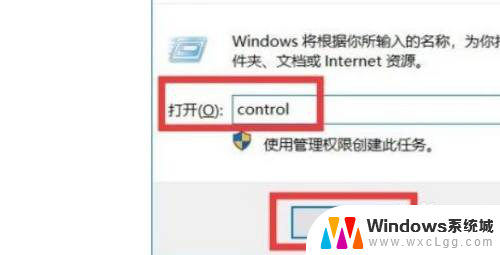
2.进入Windows设置界面后,点击【设备】设置,如图所示:
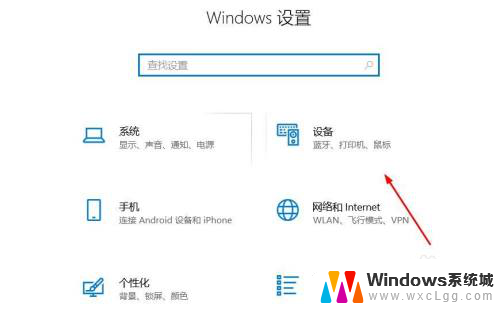
3.在设备界面右侧,点击【设备和打印机】设置,如图:
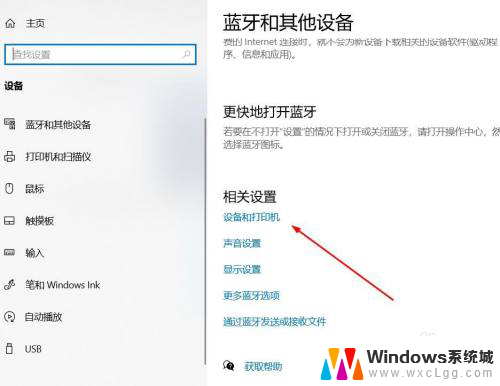
4.右击打印机设备,在出来的菜单里点击【打印机首选项】
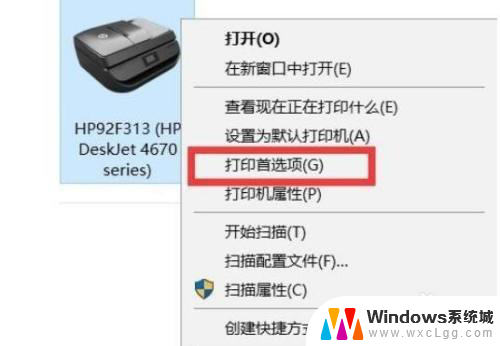
5.进入打印机首选项后,点击【纸张/质量】选项卡
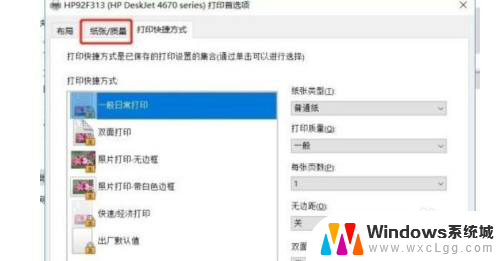
6.在颜色设置里面有两个选项,黑白和彩色。根据需要打印的纸张自行勾选颜色打印即可
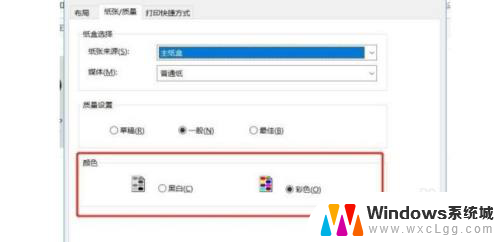
以上就是HP黑白打印机的全部内容,如果您遇到这种情况,可以按照以上方法解决,希望这些方法能够帮助到您。
hp黑白打印机如何 惠普打印机如何设置只打印黑白文件相关教程
-
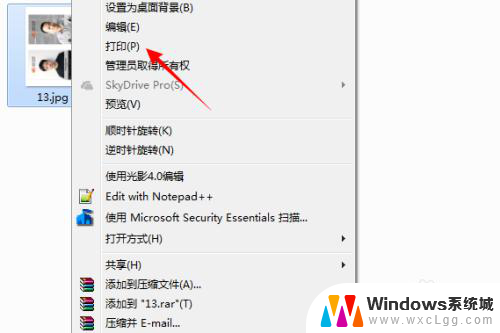 打印机彩色如何打印黑白 彩色打印机如何设置黑白打印
打印机彩色如何打印黑白 彩色打印机如何设置黑白打印2023-11-19
-
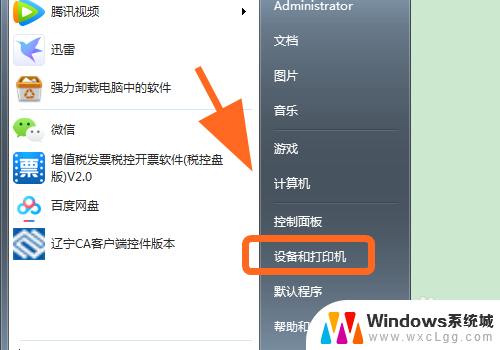 爱普生彩色打印机如何选择黑白打印 爱普生EPSON打印机黑白文档打印设置步骤
爱普生彩色打印机如何选择黑白打印 爱普生EPSON打印机黑白文档打印设置步骤2024-06-20
-
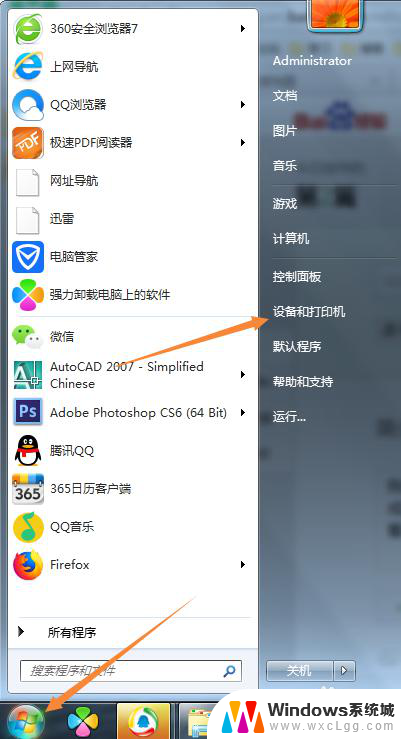 电脑打印怎么设置黑白 打印机默认打印黑白色设置方法
电脑打印怎么设置黑白 打印机默认打印黑白色设置方法2024-06-23
-
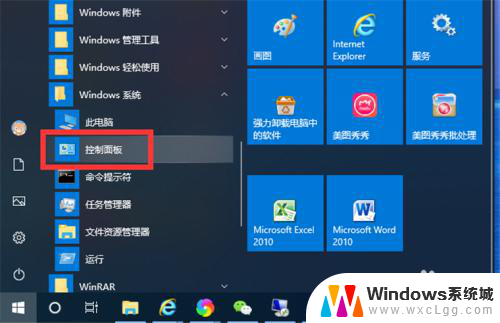 怎么用彩色打印机打印黑白 彩色打印机如何切换成默认黑白打印
怎么用彩色打印机打印黑白 彩色打印机如何切换成默认黑白打印2024-03-09
-
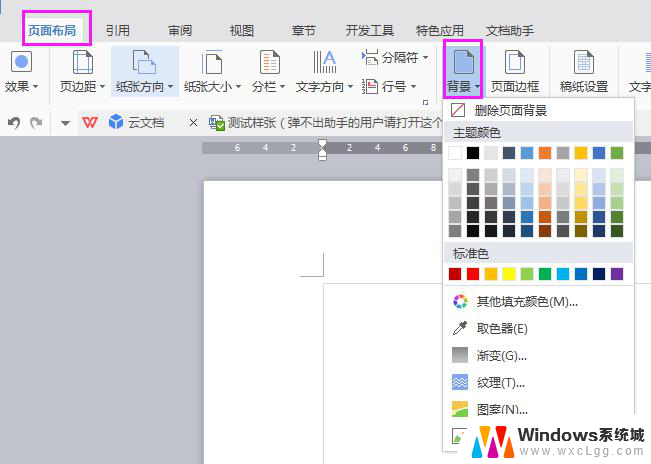 wps如何设置打印颜色 wps如何设置黑白打印
wps如何设置打印颜色 wps如何设置黑白打印2024-05-03
-
 惠普打印机如何重新连接 如何在电脑上设置惠普打印机
惠普打印机如何重新连接 如何在电脑上设置惠普打印机2024-01-21
电脑教程推荐
- 1 固态硬盘装进去电脑没有显示怎么办 电脑新增固态硬盘无法显示怎么办
- 2 switch手柄对应键盘键位 手柄按键对应键盘键位图
- 3 微信图片怎么发原图 微信发图片怎样选择原图
- 4 微信拉黑对方怎么拉回来 怎么解除微信拉黑
- 5 笔记本键盘数字打不出 笔记本电脑数字键无法使用的解决方法
- 6 天正打开时怎么切换cad版本 天正CAD默认运行的CAD版本如何更改
- 7 家庭wifi密码忘记了怎么找回来 家里wifi密码忘了怎么办
- 8 怎么关闭edge浏览器的广告 Edge浏览器拦截弹窗和广告的步骤
- 9 windows未激活怎么弄 windows系统未激活怎么解决
- 10 文件夹顺序如何自己设置 电脑文件夹自定义排序方法